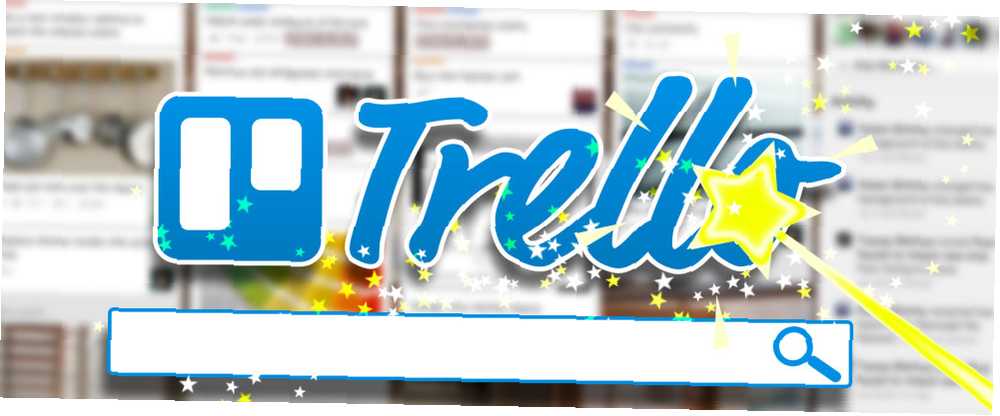
Owen Little
0
3571
720
Arkadaş Trello arama kutusu ve olasılık, aradığınız kartları saniyeler içinde bulabileceksiniz..
Kapsamlı özellik setiyle Trello, kullanmak için karmaşık bir araç olurdu, düşünürdünüz, ama değil. Bunun nedeni, Trello'nun proje yönetimi için sezgisel bir görsel yaklaşıma sahip olması ve delice özelleştirilebilir olmasıdır. 10 Proje Yönetiminden Diğer Trello Kullanımları 10 Proje Yönetiminden Başka Trello Kullanımları Trello, liste severlerin sevincidir. Kanban tarzı yaklaşımı sadece proje yönetimi için değildi. Bize inanma Bu on eşsiz Trello kullanımına bakın. . Aynı zamanda güçlü arama mekanizması gibi iyi planlanmış iş akışlarına sahiptir..
Bugün, Trello’nun arama özelliklerini nasıl kullanabileceğinizi öğrenelim. Trello panolarınızdan doğru verileri alın her seferinde.
Arama Operatörlerinin Kullanımında Ustalaşın
Arama operatörleri, Trello aramalarının bel kemiğidir. Ne olduklarını merak ediyor musun? Şey, bunlar aramalarınız üzerinde size daha iyi kontrol sağlayan özel etiketlerdir. Örneğin, doğru arama operatörünü kullanarak, etiketlendiğiniz kartları veya yalnızca ekleri olan kartları bulabilirsiniz..
Daha önce operatörlerle karşılaştınız. Aşağıdaki arama açılır menüsünde açılan bu değiştiriciler Demek istediğin… bir sorgu yazdığınızda.
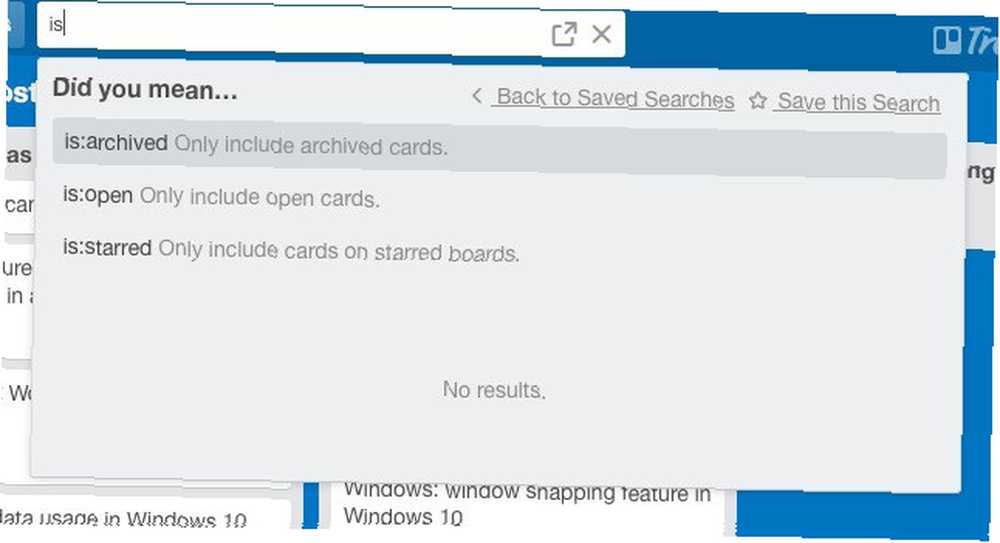
Arama iş akışınıza işleç eklemek için, başlangıçtan birkaçını ezberleyin.. Trello, satır içi otomatik tamamlama önerileriyle size yardımcı olmak için orada. İşleçleri kullanmaya başladığınızda, bu işleç koduyla iş akışınıza daha fazlasını ekleyin.
Bilinmesi Gereken Önemli Operatörler
İşte başlamanıza yardımcı olacak birkaç operatör:
- @ - Eklediğiniz kullanıcı adına atanmış kartları geri atar @. Yalnızca size atanan kartları görüntülemek ister misiniz? tip @ben mi.
- # veya etiket: - Sonrasında yazdığınız etiket rengiyle kartları getirir # veya etiket:, yani yeşil etiketli kartları görmek için, #yeşil veya Etiket: yeşil.
- yazı tahtası:”isim” - Adını sonra girdiğiniz panodaki kartları gösterir. yazı tahtası:
- vardır: Ekleri - Yalnızca ekleri olan kartları döndürür
- is: starred - Yalnızca yıldızlı kartları döndürür.
- açık - Yalnızca açık kartları döndürür. Varsayılan olarak, Trello, sorgunuzla eşleşen hem açık hem de arşivlenmiş kartları döndürür.
- beklenen gün - Önümüzdeki 24 saat içinde ödemesi gereken kartları gösterir. Değiştirerek arama aralığını genişletme gün bir rakam ile. Örneğin, önümüzdeki yedi gün içinde ödenecek kartların bir listesini istiyorsanız, yazmanız gerekir. nedeniyle: 7.
@trello Harika! Trello'da birçok gizli değiştirici / operatör denedim ve buldum. Hepsini belgelemelisin!
- Starf1337 (@ Starf1337) 10 Eylül 2014
Bir arama sonucunu yakınlaştırmanız gerekiyor? Sadece fareyi üzerine getirin ve Trello bu sonucu büyütür ve gerisini geçici olarak kapatır..
Not: Forum adı birden fazla kelime içeriyorsa, arama operatörlerinin çalışması için adı çift tırnak içine almanız gerekir..
Anahtar Kelimeleri Kullanarak Daha Derin Kazın
Trello aramalarında harika olan şey, aramanızı çok çeşitli kriterler kullanarak daraltmak. Artık kart adları, açıklamalar, kontrol listeleri ve yorumlardaki anahtar kelimeleri bile arayabilirsiniz. İhtiyacınız olan (kendi kendini açıklayan) operatörler: isim:, açıklama:, kontrol listesi:, yorum Yap:.
Bu örnek sorguya bir göz atın: Yorum: Cadılar Bayramı sahaları. Bu terimi arar “cadılar bayramı sahaları” içinde yorumlar tüm panolarda kartların.
Belirli Panolarda Arayın (aka Filter)
Belirli bir panoda bir şey bulmak istiyorsanız, arama yapmak yerine filtrelemeyi deneyin. Filtreleme, belirli bir panodaki anahtar kelimeler, üyeler, etiketler ve son tarihlerle eşleşen kartları döndürür. Kartlar tahtadaki orijinal konumlarında görünecek.
Herhangi bir panonun filtre seçeneğini getirmek için, önce o panele gidin. Kullanıcı adınızı sağ üstte arayın. Tıkla Menüyü göster altındaki link ve tıklayın Filtre Kartları. Ya da hepsini atlayabilir ve sadece F Geçerli panoda filtreleme denemek için anahtar.
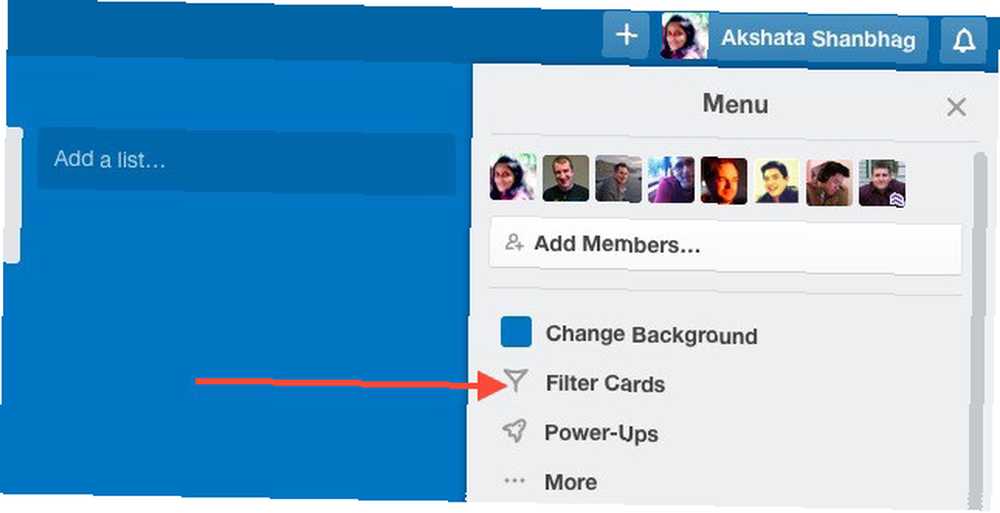
Filtreleme ve arama arasındaki temel fark burada. Filtreleme, girdiğiniz anahtar kelimelerle kısmen eşleşen sonuçları gösterir. Arama iadeleri kesin sadece eşleşir.
Başka bir deyişle, panolar arasında arama kutusuyla arama yapmak bir Boolean gibidir ve arama Arama Motorları ile Şeyleri Bulmada Daha İyi Olun: Boolean Search Logic Açıklaması Açıklanan Arama Motorları ile Şeyleri Bulmada Daha İyi Olun: Boolean Search Logic Sunucuların yarısı, yaklaşık 50 milyar dizine eklenmiş sayfayı sorgulamak için saniyenin yarısı kadardır, yalnızca arama sonuçlarının ilk sayfasını taramanız daha uzun sürer. Üstüne üstlük,… . Kullanılan anahtar kelimelere bağlı olarak, filtrelenmiş aramalar aşağıdakilerden biri olabilir:
- Boolean VEYA arar veya
- OR ve AND aramalarının karışımı.
Bunun bir örnekle nasıl sonuçlandığını görelim:
- Arama sorgusu - kahvaltı tarifi fikri: arşivlenmişSonuç - Terim içeren arşivlenmiş kartlar kahvaltı tarifi fikri tüm kurullardan.
- Sorguyu filtrele: kahvaltı tarifi fikriSonuç - Bu anahtar kelimelerden herhangi birini içeren kartlar: kahvaltı, tarif ve fikir
- Birden çok seçenek türüyle sorguyu filtrele: kahvaltı tarifi fikir kırmızı turuncuSonuç - Bu anahtar kelimelerden herhangi birini içeren kartlar: kahvaltı, tarif ve fikir ve kırmızı veya turuncu etiketli kartlar.
Sık Kullandığınız Aramaları Kaydetme
Kendinizi her seferinde aynı arama sorgularını yazarken bulursanız, Trello'nun kaydedilmiş arama özelliğini denemeniz gerekir. Bir aramayı belirli kriterlere göre kaydetmek için, arama kutusuna arama kutusuna yazın ve tıklayın. Bu Aramayı Kaydet, arama açılır menüsünde sağ üstte bulacaksınız.
Arama yapabileceğiniz ve zaman kazanabileceğiniz bir Trello dünyasını hayal ediyor musunuz? O dünya burada. Şampanya olan var mı? http://t.co/vMVCo0SaLc
- Trello (@trello) 12 Ağustos 2014
Kayıtlı aramalar, etkinliği belirli aralıklarla gören kartlardaki sekmeleri tutmak için harikadır. Örneğin, günlük olarak belirli bir panodan yüksek öncelikli görevleri takip etmek için, yazı tahtası:”Görev Mümkün” etiket: kırmızı nedeniyle: gün. Haftalık bir kuşun bir projeye göz atması için bu aramayı kullanışlı tutabilirsiniz: etiket: tahta”Neredeyiz”.
Kayıtlı aramalarınızı arama kutusunun içinde görebilirsiniz. Kolaylık amacıyla yeniden düzenlemek için onları sürükleyin. Kayıtlı bir arama yapmak için listedeki ismine tıklamanız yeterlidir..
Trello'nun ücretsiz sürümünü kullanıyorsanız, yalnızca size atanmış kartları listeleyen varsayılan kayıtlı aramaya erişebilirsiniz. Kendinize ait kayıtlı aramalar oluşturmak istiyorsanız, Ücretsiz Trello Gold Hesabı Nasıl Alabilirim? Ücretsiz Trello Gold Kartı Nasıl Alabilirim? Ücretsiz Trello Altın Kartı Ve Ne Alabilirim? Trello şu anda ücretsiz bir Trello ayı veriyor. 10.000.000'den fazla kullanıcısına altın. Size nasıl sahip olacağınızı ve bununla neler yapabileceğinizi gösteriyoruz.. .
@Trello'yu iş, özel ve tek boynuzlu at araştırmamı düzenlemek için kullanıyorum (gerçek olduklarını biliyorum) http://t.co/ZMMv1Ej2Q7 # Trello10m
- Rakel Ósk (@rakel_osk) Tarafindan Çekilen Trend Fotograflari Kontrol Et 19 Ekim 2015
Kayıtlı aramalarınıza ayrı bir Web sayfasında hızlı erişim için bu bağlantıyı işaretleyin!
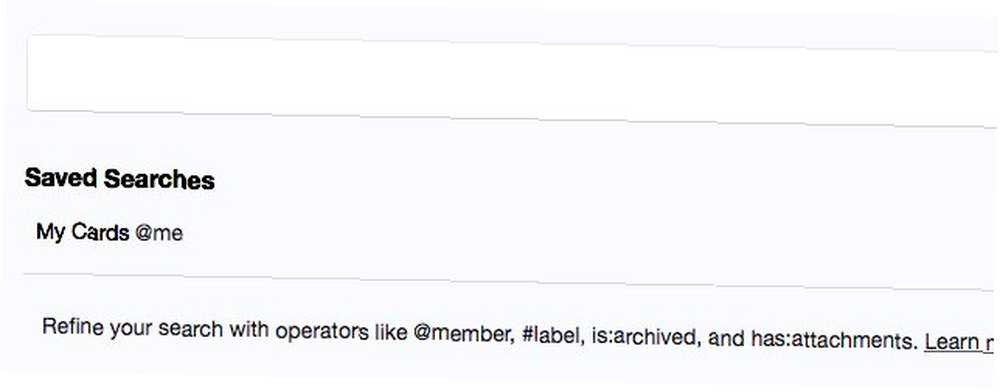
Arşivlenmiş Kartları Ara
Zaman zaman projelerinizin stoklarını alırken, arşivlediğiniz kartlara bakmanız gerekebilir. Bunu birkaç farklı yolla yapabilirsiniz:
- Tüm panolarda arşivlenmiş kartları aramak için, geçerli: arşivlenmiş arama kutusuna. Bu sadece arşivlenmiş kartları döndürür.
- Tüm arşivlenmiş kartları belirli bir panoya almak için, Menüyü Göster> Diğer…> Arşivlenmiş Öğeler. Belirlileri bulmanıza yardımcı olacak bir arama kutusu bulacaksınız..
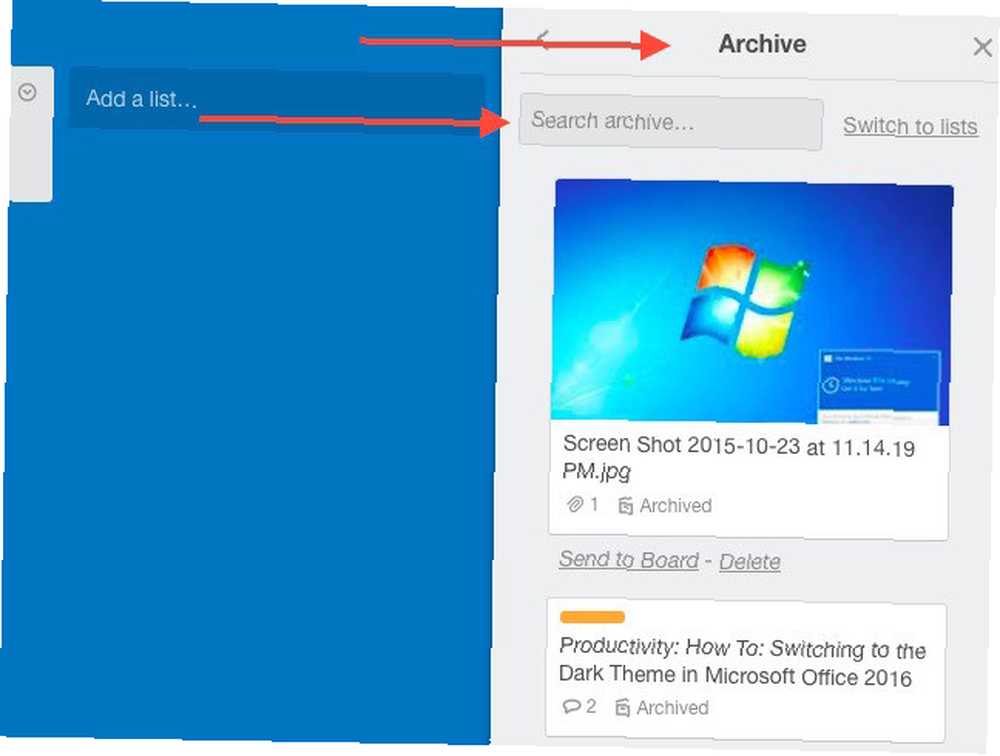
Ödünç Şablonları
Şablonlar harika zaman kazandırıcıdır 8 Bu Yıl Noel için Zaman Tasarrufu Yapan Kuruluş İpuçları Bu Yıl 8 Yılbaşı için Zaman Tasarrufu Yapan Kuruluşlar İpuçları Bu Yıl, yılın en güzel zamanı - ve en stresli olanı! Noel başa çıkamayacak kadar büyüyorsa, endişelerinizi gidermek için yapabileceğiniz birkaç şey var. panoları, kartları, listeleri ve kontrol listelerini çoğaltmak için bunları Trello içinde kullanabilirsiniz. İşte bunun nasıl yapılacağı:
Kurullar için: Şablon olarak kullanmak istediğiniz panoya gidin. Altında Menüyü Göster> Diğer… , tıklamak Yönetim Kurulu Kopyala. Bir Web aramasıyla ilgi çekici kamu panoları bulabilir ve bunları şablon olarak kullanabilirsiniz.
Listeler için: Bir listenin sağındaki küçük oka tıklayın ve ardından üzerine tıklayın. Listeyi Kopyala… çoğaltmak.
Kartlar için: İçinde bir kurşun kalem simgesi görene kadar bir kartın üzerine gelin. Simgesine tıklayın ve beliren listede, simgesine tıklayın. kopya. Mevcut kartı kopyalamak istediğiniz pano ve listeyi seçin. Bitti? Şimdi tıklayın Kart Yarat.
Kontrol listeleri için: Belirli bir kontrol listesini kopyalamak istediğiniz kartı açın. Tıklamak Kontrol Listesi sağdaki kenar çubuğunda Şimdi almalısın Kontrol Listesi Ekle iletişim. Kullan Öğeleri Şuradan Kopyala… Yeni bir tane oluşturmak için şablon olarak kullanmak istediğiniz kontrol listesini seçmek için açılır menü.
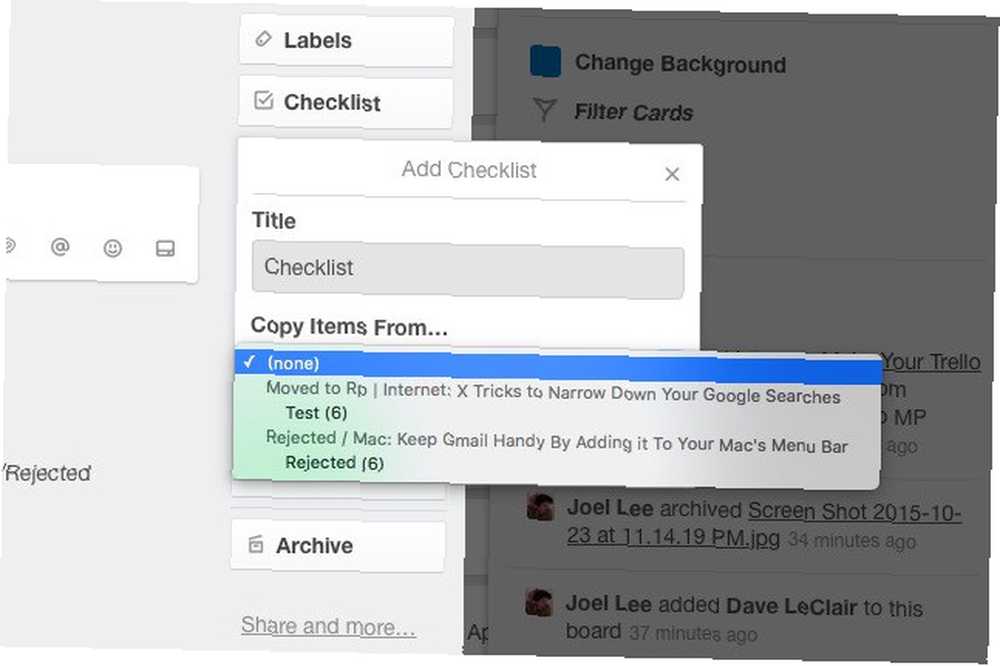
Renkli Arama
MakeUseOf'a dahil olduğum belirli bir Trello panosunda, kullanıcı adlarına göre etiketler verdik. Üzerinde turuncu etiketin üzerinde benim adım var, tahtaya bakan herkes fikirler üzerinde turuncu etiketlerle çalıştığımı biliyor. Etiketleri belirli anahtar kelimelerle veya adlarla ilişkilendirmenin basit hilesi, başlı başına zahmetsiz görsel bir aramadır..
Belirli kartlardaki etiketleri yeniden adlandırmak istiyorsanız, Menüyü Göster> Diğer…> Etiketler. Bu konuma gittikten sonra, uygun bir anahtar kelime atamak için herhangi bir etiketin yanındaki kurşun kalem simgesini tıklayın.
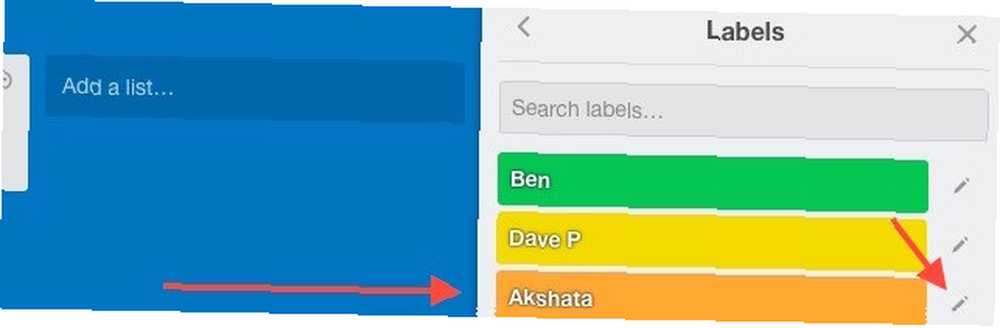
Klavyeyi Daha Sık Kullanın
Klavye kısayolları, herhangi bir uygulamada gezinmenin en hızlı yoludur Favori Web Uygulamalarınızda Kullanmadığınız Klavye Kısayolları Favori Web Uygulamalarınızda Kullanmadığınız Klavye Kısayolları Klavye kısayolları yalnızca masaüstü uygulamaları için değil: favori web uygulamalarınızı kullanın onlar da. Gmail’den Trello’ya, Facebook’tan Twitter’a klavye kısayollarını öğrenmek her şeyi daha hızlı yapmanın en kolay yoludur. . Onları Trello iş akışınıza ekledikten sonra, fareyle tekrar tıklamanızdan nefret edeceğinizi iddia ediyoruz. 7 Felaket Fare Seçimi Yapmak İstemediğiniz Hatalar 7 Felaket Fare Seçimi Yapmak İstemediğiniz Hatalar'ı tıklayın , fare yıkıcı bir araca dönüşebilir. Hangi fare rutinlerini kullanabileceğinizi ve daha az deneyimli kullanıcıları nasıl attıklarını size gösteriyoruz. . Başlamak için şu kısayolları deneyin:
- / - İmleci arama kutusuna yerleştirir.
- B - Açar Kurulları açılır liste
- Girmek - Seçilen kartı açar
- ESC - Kartı kapatır
- T - Yönlendirdiğiniz kartı açar ve düzenleme için ad alanını vurgular (tür “E” Eğer kartı açmadan ismi düzenlemek istiyorsanız)
Kartları Sırala
Trello'nun yerleşik sıralama özelliği sayesinde, bir listedeki kartları oluşturma tarihlerine göre sıralayabilirsiniz. Tıkla İşlemleri Listele iki sıralama seçeneğinden birini seçmek için liste adının yanındaki düğme:
- Oluşturulan Tarihe Göre Sırala (Önce En Yeni)
- Oluşturulma Tarihine Göre Sırala (Önce En Eski)
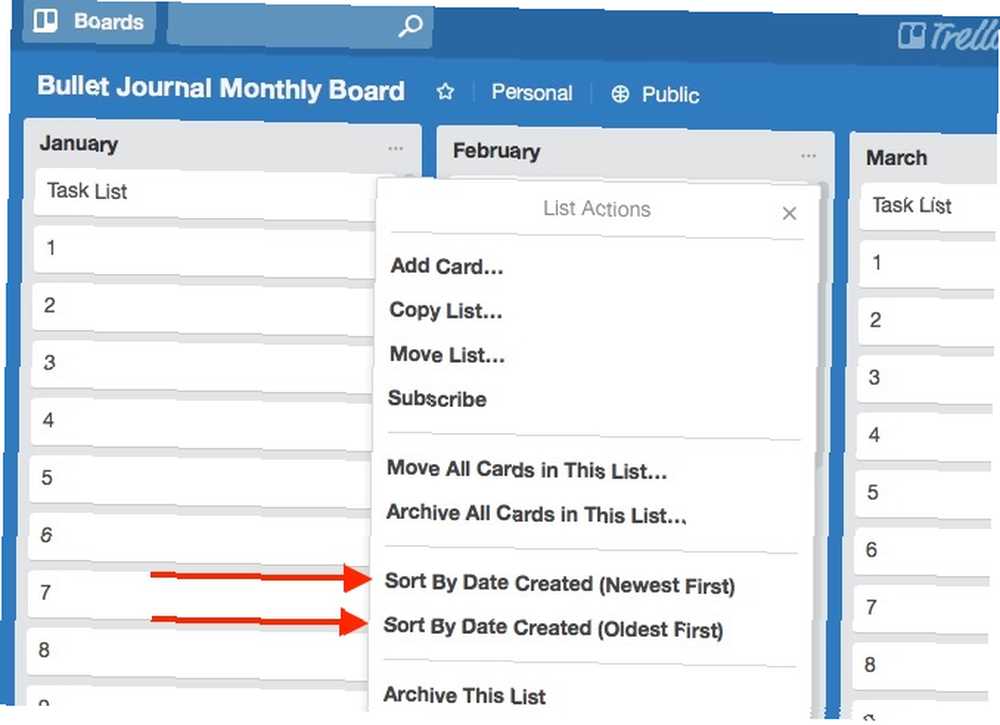
Gelişmiş sıralama seçenekleri için şu Chrome uzantısına ihtiyacınız var: Ultimello. Kartları başlığa, son tarihe, etiketlere ve diğerlerine göre sıralamanıza olanak tanır. Varsayılan olarak, Ultimello ile kartları sıralamanın kalıcı olmadığını unutmayın. Yeni sıralama düzenini kalıcı hale getirmek istiyorsanız, Geçerli sıralamayı uygula sıralama seçenekleri ile gelen bağlantı.
Ultimello'nun Chrome ile sınırlı olması çok yazık. Farklı bir tarayıcı kullanıyorsanız, kartları sıralamak için Butler for Trello'yu deneyin. Butler, Trello için harika bir otomasyon aracıdır Bu İnanılmaz Botla Trello'daki Tedtsiz Görevleri Otomatikleştirin Bu İnanılmaz Bot ile Trello'da Tedious Görevlerini Otomatikleştirin Trello, projeleri ve görevleri yönetmek için karmaşık olmayan bir araçtır, ancak Butler adlı harika otomasyon aracıyla daha da kolaylaşır. ve kartları sıralayabilme yeteneği, onun kullanışlı özelliklerinden sadece biri..
Trello Zamanı!
Hala Trello panolarınızı manuel olarak mı arıyorsunuz? Hepsini bir kerede aramak ve Trello iş akışınızı hızlandırmak için yukarıda listelenen numaralara geçin. Tabii ki, akıllı organizasyon Bir Daha Asla Bir Görevi Asla Unutmadığınızdan Nasıl Emin Olursunuz Bir Düzenli insansınız. Her zaman yaklaşan etkinlikleri takviminize eklersiniz ve Gmail'de düzgün bir etiketleme sisteminiz vardır. Fakat onları yapılacaklar listenize eklemek için bazı otomasyonlara ihtiyacınız var. Trello panolarınızdan biri arama püf noktalarını öğrenmek kadar faydalıdır. İkisine de aynı derecede dikkat edin!
Trello numaralarını kullanışlı mı yoksa hatırlanması gereken bir acı mı? Yorumlarda en iyi Trello arama ipuçlarını bizimle paylaşın!











